怎么进入电脑安全模式 如何强制进入安全模式
更新时间:2024-01-16 09:23:35作者:runxin
我们在长时间操作电脑的过程中,难免会因为下载的软件携带有病毒而导致运行故障的情况出现,因此我们可以在启动电脑的过程中,通过各个品牌电脑快捷键的方式来进入安全模式来实现病毒查杀,可是怎么进入电脑安全模式呢?这篇文章的内容就是关于如何强制进入安全模式,以供大家参考。
具体方法如下:
方法一:开机按F8进入安全模式
1、将电脑重新启动,在启动的过程中按不停地按F8键,直到出现启动菜单选择界面,界面会有三个版本的安全模式可以选择,一般根据自己的情况选择,然后按下回车键即可。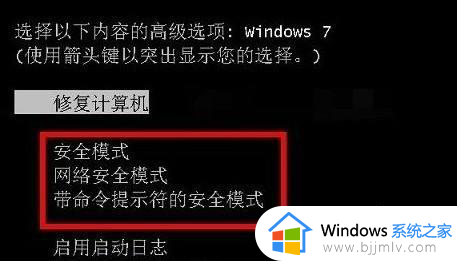
方法二:开机按ctrl键进入安全模式
1、重新启动计算机,在进入windows系统启动画面之前按下Ctrl键,随后会出现启动菜单选择界面,选择安全模式进入即可。
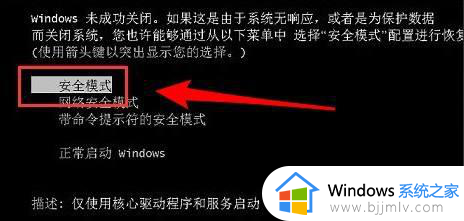
方法三:在系统中设置进入安全模式
1、按下win+r键打开运行窗口,输入“msconfig”按下回车键。
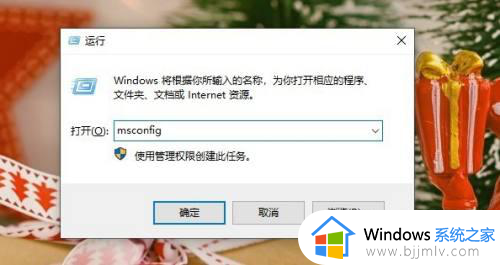
2、在系统配置界面中,切换到“引导”选项卡,选择“当前操作系统”,然后在下方勾选“安全引导”,最后点击“确定”。
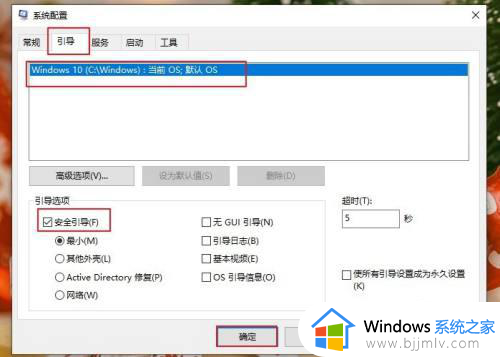
3、完成设置之后,重启系统就会自动进入安全模式中了。
综上所述就是小编给大家带来的如何强制进入安全模式完整步骤了,如果你也有相同需要的话,可以按照上面的方法来操作就可以了,希望本文能够对大家有所帮助。
怎么进入电脑安全模式 如何强制进入安全模式相关教程
- 联想强制进入安全模式 联想电脑如何强制进入安全模式
- 联想进入安全模式步骤 联想电脑如何进入安全模式
- 联想安全模式怎么进入 联想电脑进入安全模式步骤
- windows进入安全模式后怎么退出 windows开机进入安全模式如何退出
- windows开机进入安全模式教程 windows如何开机进入安全模式
- windows进入安全模式后怎么恢复 windows进入安全模式恢复方法
- windows开机怎么进入安全模式 windows安全模式如何进去
- windows无法进入安全模式怎么办 简单解决windows无法进入安全模式
- windows安全模式怎么进入 windows进入安全模式方法
- windows开机安全模式怎么进入 windows进入开机安全模式步骤
- 惠普新电脑只有c盘没有d盘怎么办 惠普电脑只有一个C盘,如何分D盘
- 惠普电脑无法启动windows怎么办?惠普电脑无法启动系统如何 处理
- host在哪个文件夹里面 电脑hosts文件夹位置介绍
- word目录怎么生成 word目录自动生成步骤
- 惠普键盘win键怎么解锁 惠普键盘win键锁了按什么解锁
- 火绒驱动版本不匹配重启没用怎么办 火绒驱动版本不匹配重启依旧不匹配如何处理
电脑教程推荐
win10系统推荐